Bruk av ruteren for (Veldig) Grunnleggende hjemmenettverk Familie Sikkerhet

De fleste tror sannsynligvis ikke på seg selv som en "administrator", men hvis du har datamaskiner som alle bruker samme tilgangspunkt, så er det det du er. Det er viktig å forstå hvordan du skal sikre sikkerheten til barn som bruker datamaskiner på nettverket ditt.
Sikkerhetsnettverket på hjemmenettverket begynner med utstyret du allerede har. Hvordan vet du hva som skjer når noen andre bruker datamaskinen din? Hva slags aktiviteter skjer og hvilke typer nettsteder har kundene dine tilgang til?
Hvis du vil, kan du sjekke nettleserloggen, men det kan lett bli slettet. Du kan også overvåke systemhendelseslogger, men det er mer enn de fleste foreldre ønsker å håndtere.
I dag vil vi diskutere hvordan du kan overvåke hva som skjer på nettverket ditt, med hensyn til trafikken som renner gjennom ruteren din. Etterpå diskuterer vi viktigheten av brukerkontoer på Windows, og hvordan du må sørge for at alle bruker enten standard eller barnekontoer, men absolutt ikke administrator! Ruten din er din første forsvarslinje, så endre passordet ditt !
Normalt når du logger deg på den trådløse ruteren, bruker du nettleseren din, som du sannsynligvis vil peke på en IP-adresse som 192.168.1.1. Du ruteren vil bli "sikret" med et enkelt standardpassord, for eksempel "passord" (det kan til og med være tomt).
Vi har snakket før om å lage sterke passord og huske dem, og om du bør endre dem regelmessig.
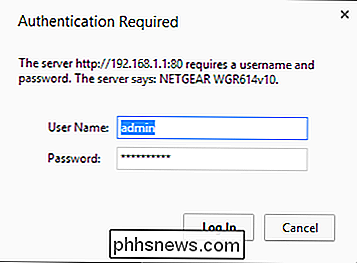
Men uansett hvilke passord du bruker på sosiale nettverk og e-postkontoer (de er alle viktige åpenbart), vil vi snakke om dette passordet, som beskytter ruteren din: du må endre den umiddelbart og du må virkelig være forsiktig med hvilket passord du tilordner det. Det kan ikke være lett å gjette, og foreldre (administratorer) burde være de eneste i husstanden som kjenner det.
Det er vanskelig å fortelle deg nøyaktig hvor evnen til å endre rutens passord blir, men de fleste rutere har en veldig grunnleggende grensesnitt, så det bør ikke være for veldig vanskelig.
På ruteren finnes den i avanserte innstillinger under administrasjonsoverskriften, så det er ikke umiddelbart tydelig.
Ta litt tid, jak rundt og finn den, og deretter endre passordet ditt. Stol på oss, dette er viktig. Ruteren din gir deg uhindret tilgang til tilkoblingen din, og de kan omgå de begrensninger du har satt på plass og skjule upassende aktivitet på nettverket ditt.
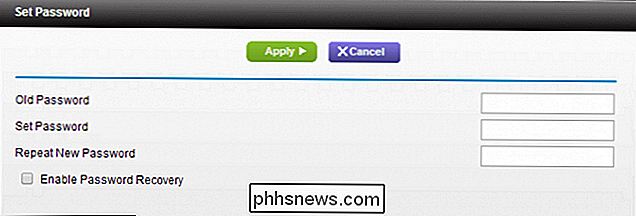
Blokkeringsnettsteder etter søkeord og domene
Forutsatt at du har endret ruterenes passord, når du logger på, den første skjermen gir deg noen grunnleggende opplysninger. Vanligvis er dette statusen til nettverket ditt, for eksempel hvis du er koblet til Internett, om det trådløse nettverket ditt fungerer og annen relevant informasjon.
Vi ønsker å finne sikkerhets- og administrasjonsalternativer. Vi leter etter muligheten til å blokkere bestemte nettsteder, sjekke logger og andre funksjoner. På denne spesielle ruteren er disse tingene plassert i avanserte innstillinger.
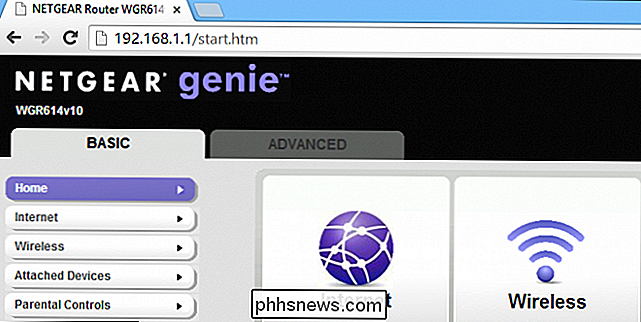
På denne spesielle rutermodellen blir foreldrekontrollene ikke bakt inn og i stedet utsette til OpenDNS, som vi har snakket om tidligere. Nedenfor er det kontroller for å blokkere nettsteder og tjenester.
I det følgende skjermbildet ser du et eksempel på hva en typisk type søkeord eller nettside blokkering delen på ruteren din kan se ut.
På denne måten kan du selvsagt Hold tilbake noen grunnleggende forsøk på å se innhold for voksen og voksen tema.
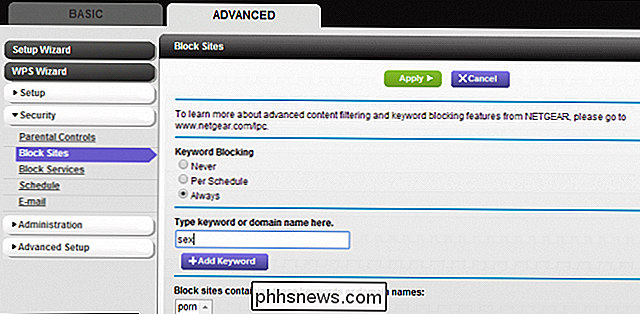
Vil det stoppe hver eneste forekomst av porno eller vold? Det enkle svaret er nei, ikke med mindre du kan tenke på hvert søkeord og nettsted som du ikke vil at de yngre familiemedlemmene skal få tilgang til.
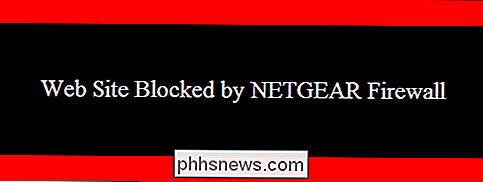
Avsluttende tjenester
Når vi snakker om tjenester, refererer vi til ting som spill, chat, telnet og andre ting som krever bestemte porter som kan utgjøre en sikkerhetsrisiko. For eksempel er telnet en velkjent kommunikasjonsnettverksprotokoll, men brukes sjelden i dag fordi det er iboende usikkert fordi det kommuniserer informasjon i klar tekst (det er ikke kryptert).
Det er usannsynlig at barna skal bruke telnet eller noe annet som finnes i disse alternativene. Mer enn sannsynlig vil de spille spill med Steam eller EA Origins eller annen spilltjeneste. For det formål, hvis du hadde bekymringer om slike ting, vil du være best å blokkere programmene ved kilden, på klienten.
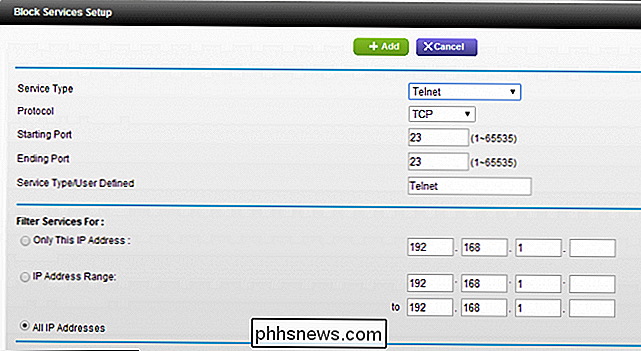
Angi grunnleggende utgangsforbud og tidsbegrensninger
Et passbart sett med foreldrekontroll lar deg sette opp tidsgrenser og portforbud. På samme måte vil ruteren din også sannsynligvis ha lignende alternativer.
På denne bestemte ruteren gjelder denne metoden for blokkering av tilgang bare for nettsteder eller tjenester du blokkerer, og ikke generell Internett-tilgang. Engros Internett-blokkering er ubeleilig for alle andre, så hvis ruteren tillater deg å gjøre dette, vil det forhåpentligvis tillate deg å omgå det med et passord eller ved å taste inn bestemte interne IP-adresser.
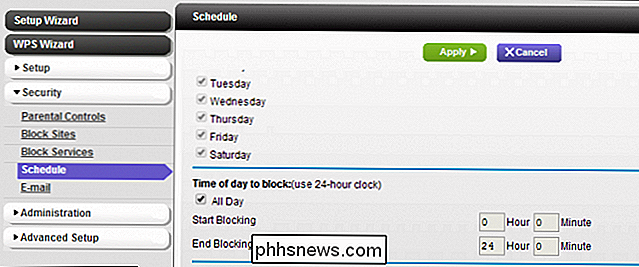
Hold oversikt over aktivitet med logger
Et annet grunnleggende krav til foreldrekontroll er muligheten til å overvåke brukeraktivitet, for eksempel med logger. Igjen har ruteren trolig den funksjonen integrert. Her i vårt eksempel ser vi at denne funksjonen finnes i administrasjonsdelen av ruteren vår brukergrensesnitt.
Denne avlesningen er ganske forvirrende når du begynner å sortere gjennom den, og vi har bare inkludert et blokkert nettsted, som inkluderer søkeordet " porno "som et eksempel på hvordan du leser loggens utgang.
Du kan sannsynligvis utrydde unødvendig informasjon i disse loggene.
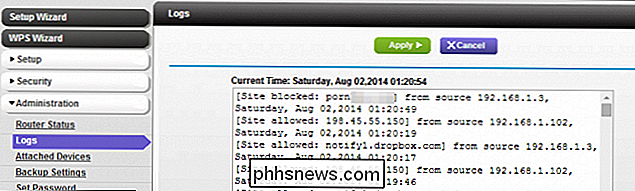
På den måten kan du begrense resultatene til de tingene du bare finner relevante, for eksempel å vise bare blokkerte nettsteder og tjenester, trådløs tilgang, etc.
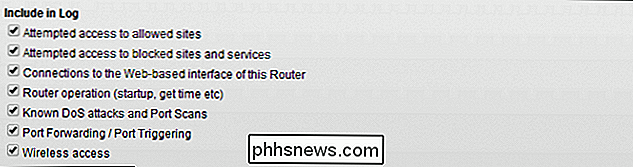
Å vite hva som skjer med merknader
Anstendig foreldrekontroll bør også sende deg aktivitetsvarsler. Dette kan også være mulig direkte fra ruteren din, som vi ser på følgende skjermdump.
Det finnes noen nyttige alternativer her, for eksempel muligheten til å motta en e-postvarsling når noen prøver å få tilgang til et blokkert nettsted, eller for å få ruteren din logget e-post til deg per tidsplan. På denne måten trenger du ikke å logge deg på ruteren fra datamaskinen din hjemme for å se hva som skjer.
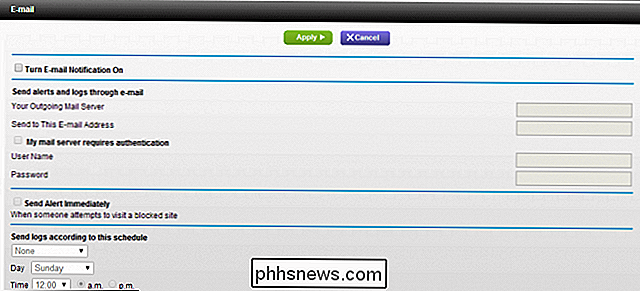
Ok, men Sannsynligvis ikke bra nok
Til slutt bruker du ruteren sin innebygde sikkerhets- og administrasjonsfunksjoner er helt opp til deg. Hvis du vil ringe dine kunder i et slør av beskyttelse, trenger du noe mer egnet til det formålet.
Heldigvis har Microsoft bygget en omfattende pakke med foreldrekontroll til Windows 8.1 og Windows 7 har noen solide evner til å starte , som ytterligere kan bli utvidet ved å laste ned og installere den gratis Family Safety-pakken.
Hvis du bruker OS X, har Apple bakt foreldrekontroll i det, og hvis du ikke bruker noen av disse, eller har du en hybrid husholdning , for eksempel en blanding av alle systemer og mobile enheter, så kan du prøve å bruke noe som OpenDNS for å prøve å corral barna dine.
Uansett vil vi snakke mer om andre alternativer i de kommende dagene, og vi ville liker også å høre fra deg. Dette er åpenbart et viktig emne, og mange av dere har egne barn. Gi oss beskjed om hva du bruker og hva du vil vite mer om. Vårt diskusjonsforum er klart for dine kommentarer!

Slik kan du passordbeskytte dokumenter og PDF-filer med Microsoft Office
Microsoft Office lar deg kryptere Office-dokumenter og PDF-filer, slik at ingen kan se filen selv, med mindre de har passordet. Moderne versjoner av Office bruker sikker kryptering som du kan stole på, forutsatt at du angir et sterkt passord. Instruksjonene nedenfor gjelder for Microsoft Word, PowerPoint, Excel og Access 2016, men prosessen skal være lik i andre nyere versjoner av Office.

Slik stopper du sidene fra å bryte etter den første linjen i et avsnitt i Microsoft Word
I setningsettingsvilkår er "enker" og "foreldreløse" linjer ved slutten eller begynnelsen av et avsnitt som er skilt fra resten av avsnittet ved en sideskift. Hvis du tror at enker og foreldreløse i ditt Word-dokument er distraherende, kan du aktivere en innstilling som forhindrer dem. Så, hvilken er hvilken?



